Melhor software de gravação de tela para criadores em 2022
Publicados: 2021-04-19Você está desapontado com o seu software de gravação de tela atual e está procurando uma alternativa? Aqui estão nossas 10 principais recomendações, juntamente com seus preços, prós e contras.
Os 10 melhores softwares de gravação de tela
1. Camtasia
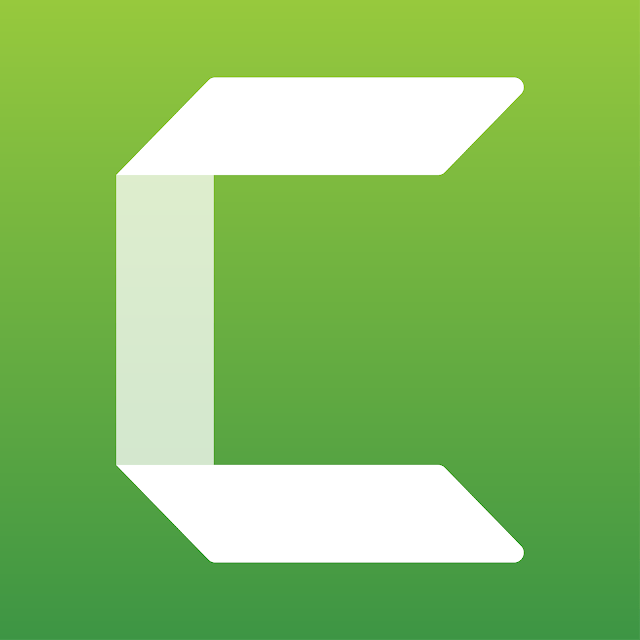
Camtasia é um software dois em um que oferece o melhor dos dois mundos: gravação de tela e edição de vídeo. Com sua integração com o PowerPoint, é um acéfalo para os usuários da Microsoft.
Prós:
- Integra-se ao PowerPoint - clique em "gravar" e o Camtasia instantaneamente coloca sua apresentação no modo de apresentador.
- Interface de usuário intuitiva. Mesmo se você estiver preso, existem tutoriais para guiá-lo.
Contras:
- Longo tempo de processamento, especialmente para vídeos muito editados.
- Ferramentas de edição de vídeo inconsistentes (por exemplo, a redução de ruído nem sempre remove o ruído de fundo).
Preço: teste gratuito de 30 dias. Os planos pagos começam em US$ 267,49/usuário. Descontos disponíveis para organizações sem fins lucrativos, educacionais e governamentais.
2. Tear
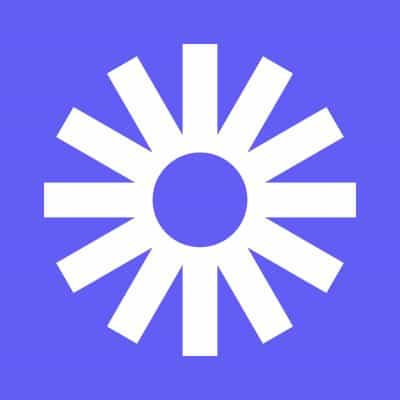
Fácil de usar é o nome do meio do Loom. Esta plataforma de mensagens de vídeo é melhor para vídeos rápidos, como tutoriais pequenos e atualizações de projetos.
Prós:
- Intuitivo e visualmente atraente.
- Reproduz nativamente em vários lugares (por exemplo, páginas da Web, Coda, Slack).
- Redimensiona a câmera facilmente (ou seja, passe o mouse sobre a bolha da câmera para selecionar o tamanho preferido).
- Extensão do Chrome que grava facilmente com apenas alguns cliques.
Contras:
- Problemas de bugs (por exemplo, áudio não sincronizado, congelamento de vídeo).
- As ferramentas de desenho em tempo real desaparecem após cinco segundos.
- Ferramentas básicas de edição de vídeo, como aparar e adicionar CTAs.
Preço: inicia gratuitamente para até 100 vídeos (cinco minutos de duração de gravação cada) e capturas de tela. Os planos pagos com recursos avançados começam em US$ 8/mês quando cobrados anualmente.
3. Screencast

O Screencastify é para usuários que desejam tirar o complicado da gravação de vídeos. Vá com isso se você estiver procurando por um gravador de tela ridiculamente fácil.
Prós:
- Extensão do Chrome que grava em poucos cliques.
- Salva automaticamente as gravações no Google Drive e carrega diretamente no YouTube.
Contras:
- Pode ficar caro; os recursos de edição e compartilhamento exigem custos adicionais.
- Ferramentas básicas de edição de vídeo, como realce de clique e caneta de desenho.
Preço: Começa grátis por cinco minutos por gravações. Para gravações ilimitadas, $ 49/ano. Descontos disponíveis para organizações educacionais.
4. Reprodutor de mídia VLC
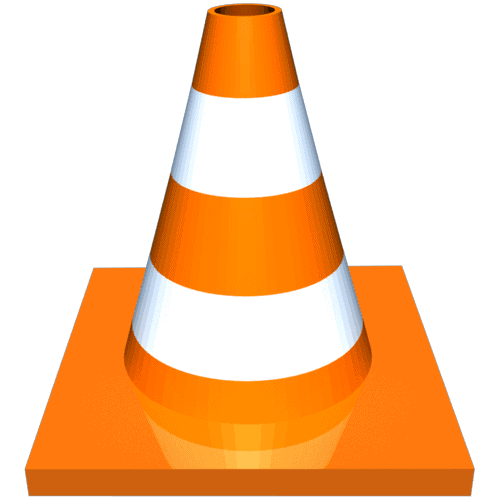
Esta dádiva de um media player reproduz todos os tipos de formatos de vídeo. O que a maioria dos usuários não sabe é que também é um gravador, editor de vídeo e conversor!
Prós:
- Código aberto com toneladas de plugins úteis (por exemplo, rastrear cenas favoritas).
- Excelente biblioteca de mídia que organiza todas as suas gravações.
- Converte vídeos sem perder qualidade.
Contras:
- O recurso de gravação está "oculto" - você precisa passar por várias etapas para acessá-lo.
- Requer ferramenta adicional para gravar áudio (precisa combiná-la ao vídeo).
- Ferramentas básicas de edição de vídeo (por exemplo, mesclando arquivos aparados).
Preço: Gratuito.
5. Fluxo de tela

Disponível apenas no Mac, o ScreenFlow é um software polido de edição de vídeo e gravação de tela.
Prós:
- Excelente linha do tempo que facilita a mesclagem de áudio com vídeo.
- Interface intuitiva e direta (por exemplo, adicione efeitos e transições pré-construídos em apenas alguns cliques).
Contras:
- Disponível apenas para usuários de Mac.
- Atualizações podem ser caras.
- Não é possível importar vídeos em outro software, pois os arquivos estão em formato proprietário.
- Convertê-lo para outro formato pode resultar em perda de qualidade.
Preço: teste gratuito sem limite de tempo, mas com marca d'água. Para removê-lo, compre uma licença por US$ 129.
6. Covídeo

Covideo é um software de compartilhamento de vídeo privado que grava, envia e rastreia seus vídeos. Seja o Gmail ou um CRM, este gravador de vídeo e tela é o melhor para atrair leads e gerar ações.
Prós:
- Reproduz nativamente em caixas de entrada de e-mail.
- Recurso de marca branca para renomear sua plataforma, do domínio à página de destino.
- Extensão do Chrome que grava e envia vídeos sem sair da sua caixa de entrada.
Contras:
- Pode ser caro devido aos recursos adicionais.
- Ferramentas desajeitadas que podem deixar o webmail mais lento.
Preço: teste gratuito de 7 dias. Os planos pagos começam em $ 49/usuário por mês quando cobrados anualmente.
7. Screencast-O-Matic
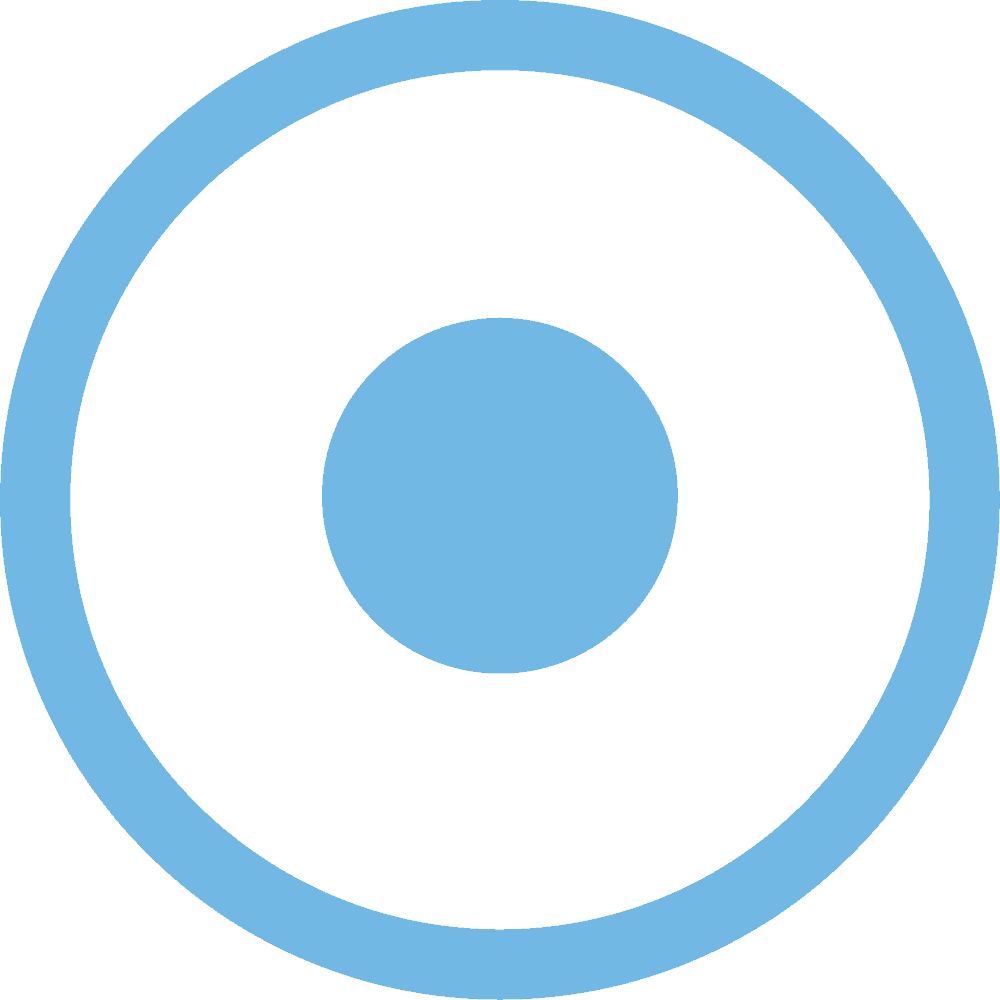
Screencast-O-Matic é um gravador de tela fácil de usar. Ele oferece uma das ferramentas de edição de vídeo mais fáceis, tanto que você pode concluir edições básicas em poucos segundos.
Prós:
- Automatiza as legendas com a ferramenta de conversão de fala em texto.
- Fluxo de trabalho tranquilo, pois oferece upload com um clique para canais como YouTube e Google Drive.
- Ótimas ferramentas de desenho em tempo real.
- Extensão do Chrome que permite gravar em um clique.
Contras:
- Pode não funcionar bem com computadores de alta resolução (ou seja, ter que reiniciar o software para ajustar a escala durante a edição).
Preço: Gratuito para gravação de tela. Para acessar os recursos de edição de vídeo, você precisa de um plano pago a partir de US$ 1,65/mês quando cobrado anualmente.
8. Criador de Demonstração Wondershare
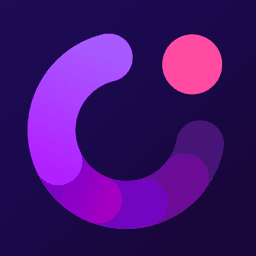
O Wondershare DemoCreator é excelente se você quiser desenhar na tela durante a gravação. Use este gravador de tela se você costuma criar vídeos instrutivos ao vivo.
Prós:
- Ferramenta de desenho de tela que adiciona efeitos (por exemplo, anotações, setas) durante a gravação.
- Extensão do Chrome que torna a gravação tão fácil quanto a torta.
- Ferramentas de edição simples de usar (por exemplo, fade in de áudio, efeitos de cursor).
Contras:
- Renderização lenta e propensa a travamentos aleatórios.
- Má qualidade de vídeo ao gravar a 60fps.
Preço: teste gratuito permanente, mas com vídeos com marca d'água ao exportar. Os planos pagos começam em US$ 32,99/ano.
9. Transmissor XSplit

O XSplit Broadcaster é um software de gravação de tela popular nos círculos de jogos e streaming. Transmita para Twitch, Facebook, YouTube e muito mais.
Prós:
- Capacidade de lidar com gravações de alta resolução e alto fps sem problemas.
- Ótimas ferramentas de edição de vídeo (por exemplo, edição de cenas e edição de áudio individual de várias faixas).
- Interface amigável — configure facilmente uma tela verde com o mínimo de esforço.
Contras:
- Somente no Windows.
- Falta de personalização para recursos de streaming e sobreposição.
Preço: Começa grátis com recursos limitados. Os planos pagos começam em US$ 24,95 para uma licença de três meses.
10. Bandicam

Bandicam é um software de gravação de tela somente para Windows. Use sua ferramenta irmã, Bandicut, para editar sua gravação sem renderização longa e perda de qualidade.
Prós:
- Ferramentas de desenho em tempo real.
- Grava áudio e voz ao mesmo tempo de forma eficiente.
- Atualizações regulares que melhoram a compatibilidade do codec e a facilidade de uso.
Contras:
- Propenso a atrasos em computadores ou laptops de baixo custo.
- Somente no Windows.
Preço: Inicia grátis (com marca d'água e dez minutos por gravação). Os planos pagos começam em $ 39,95 por PC.
Ofertas de software de gravação de tela do AppSumo
Se você estiver com o orçamento apertado, não tenha medo. AppSumo tem as ofertas para ajudá-lo a criar vídeos.
1. Vmaker
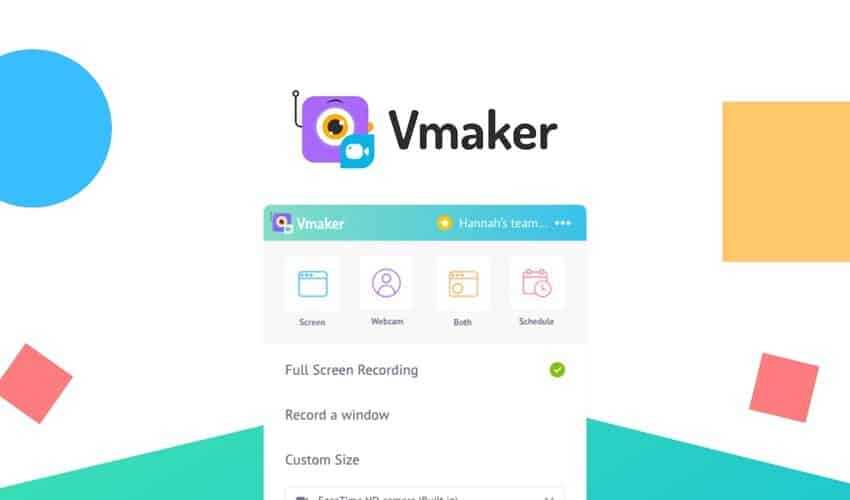 Oferta AppSumo: Vmaker
Oferta AppSumo: Vmaker
Aumente o nível de sua comunicação de vídeo e criação de conteúdo com gravações personalizadas de tela e webcam.
$ 49,00 | $ 540,00
Saber mais
Vmaker é a ideia do Animaker.

Esta tela, webcam e plataforma de gravação de vídeo é melhor para equipes . Está repleto de recursos colaborativos , como assistente de agendamento pessoal , exclusão automática de vídeo e espaço de trabalho comum.
Se você deseja se comunicar de forma eficaz, experimente hoje mesmo!
Prós:
- Excelente suporte ao cliente: um usuário do AppSumo elogiou a equipe do Vmaker por ir além ao enfrentar um problema de áudio do sistema. O Vmaker também oferece suporte para usuários gratuitos - uma vantagem que a maioria dos concorrentes não oferece!
- Extensão do Chrome: grave, envie e rastreie seu vídeo facilmente.
- Exclusão automática: defina uma data de validade para seus vídeos e o Vmaker os excluirá automaticamente para você.
- Colaboração em tempo real: o Vmaker adiciona seus vídeos gravados em seu espaço de trabalho, permitindo que seus colegas de equipe os acessem facilmente.
- Armazenamento em nuvem ilimitado: o Vmaker oferece 15 GB para usuários gratuitos. Para planos iniciais e superiores, há armazenamento ilimitado.
- Muito acessível: o Vmaker oferece gravações ilimitadas sem marca d'água para toda a vida. Pague apenas se precisar de recursos avançados (por exemplo, gravação 4K de alta qualidade, colaboração em tempo real).
Contras:
- Marca pesada: plano inicial necessário para remover os logotipos do Vmaker. Você precisa estar no plano Team ou Enterprise para adicionar o logotipo da sua empresa na página do vídeo.
- Ferramentas básicas de edição : você não pode desfocar ou adicionar um plano de fundo personalizado em vídeos. Felizmente, o Vmaker está disponibilizando esses recursos em breve.
Preço: Começa grátis. Os planos pagos começam em $ 7/mês quando cobrados anualmente.
Preço do AppSumo: $ 49 por toda a vida.
2. Tela para vídeo
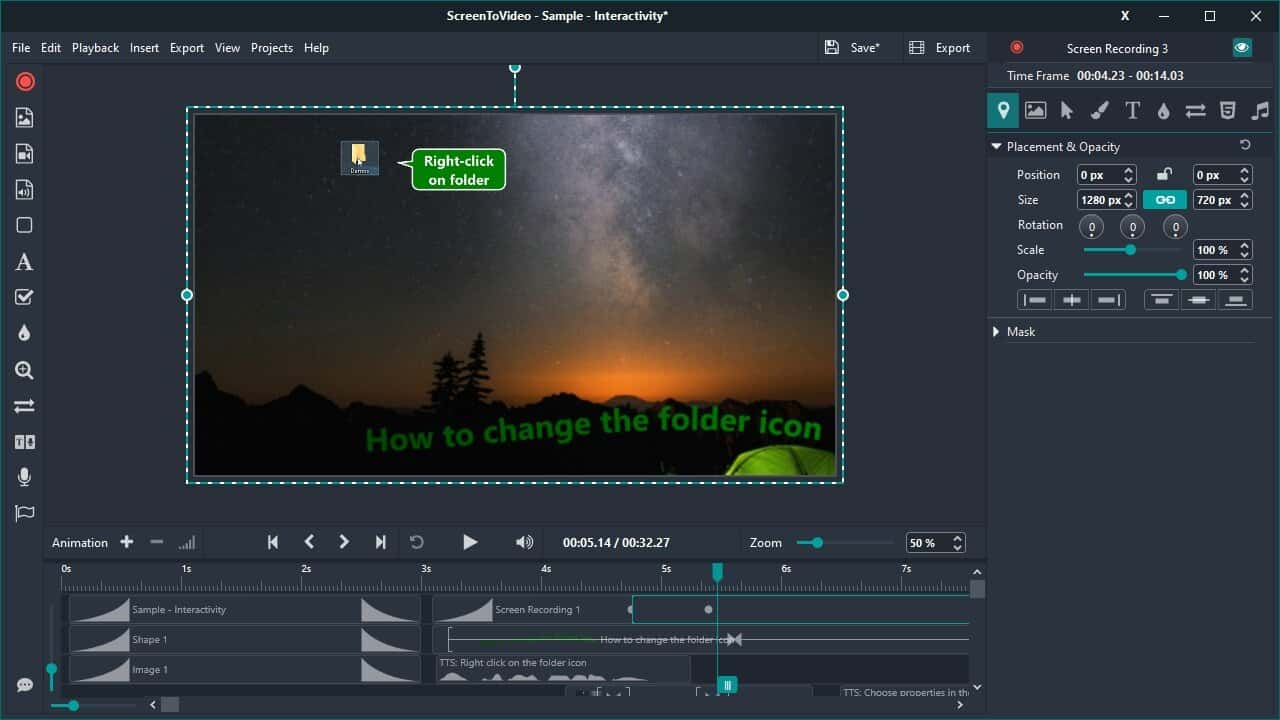 Oferta AppSumo: ScreenToVideo
Oferta AppSumo: ScreenToVideo
Um poderoso gravador de tela e editor de vídeo com as ferramentas certas para criar uma apresentação interativa em questão de minutos.
US$ 39,00 | $ 79,00
Saber mais
Se você está procurando uma maneira fácil de gravar e publicar tutoriais on-line , não procure mais, ScreenToVideo.
Este software de gravação de tela somente para Windows é ótimo para educadores e empresas. Use o arrastar e soltar ao editar. Os recursos de destaque incluem interatividade (ou seja, adicionar botões e ações de vídeo), esboços animados e transformações 3D.
Prós:
- Exportação rápida: Grave seu vídeo e exporte-o em formato MP4 rapidamente, graças aos codificadores acelerados por hardware do ScreenToVideo.
- Interface amigável para iniciantes: ScreenToVideo opera na funcionalidade de arrastar e soltar. É fácil inserir vídeos e imagens e editá-los em paralelo.
- Esboço em tempo real: desenhe, destaque e escreva em seu vídeo para chamar a atenção do público durante a gravação.
- Excelentes ferramentas de edição de vídeo: ScreenToVideo oferece muitas ferramentas de edição, como transformações 3D e chroma-key.
Contras:
- Disponível apenas no Windows.
Preço: teste gratuito de 15 dias com marca d'água. Uma licença única para indivíduos e empresas custa US$ 79. Descontos disponíveis para alunos e professores.
Preço do AppSumo: $ 39 por toda a vida.
3. BerryCast
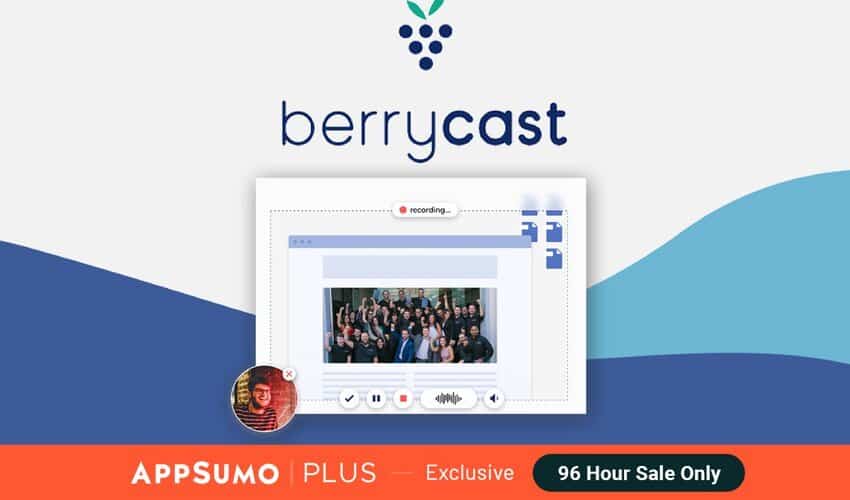 Oferta AppSumo: BerryCast
Oferta AppSumo: BerryCast
Turbine suas comunicações com vídeo, usando um aplicativo de gravação de tela sem esforço.
$ 59,00 | $ 720,00
Saber mais
BerryCast é uma plataforma leve e sem necessidade de habilidades técnicas.
Grave sua tela, câmera e áudio ao mesmo tempo - como um profissional! O Berrycast pode não ter os recursos de um conjunto de gravação e edição de vídeo em tela cheia, mas a equipe está trabalhando duro para adicionar ferramentas avançadas.
Esta ferramenta é um para assistir.
Prós:
- Carregamento rápido de vídeo: diga adeus aos problemas de atraso. Um usuário do AppSumo gravou um vídeo de oito minutos e ficou disponível imediatamente.
- Armazenamento enorme: BerryCast oferece armazenamento ilimitado a um preço acessível. Você não precisa mais mover seus arquivos de vídeo para o Dropbox ou Google Drive.
- Foco na segurança: adicione uma senha para proteger vídeos confidenciais.
- Extensão do Chrome: Grave suas mensagens de vídeo facilmente em segundos.
Contras:
- Marca forte: os logotipos da BerryCast estão espalhados pelo local (por exemplo, banner no topo da página). Felizmente, a equipe está adicionando uma opção de marca branca em breve.
Preço: Começa grátis com dez gravações de tela por mês. Os planos pagos começam em $ 11,99/mês (avaliação gratuita de 14 dias disponível).
Preço do AppSumo: $ 59 por toda a vida.
Software de gravação de tela gratuito
Só precisa gravar vídeos curtos e fazer edições leves? Comece com gravadores de tela gratuitos antes de atualizar.
Lembrete amigável: a maioria das ferramentas gratuitas produz vídeos com marca d'água e tem restrições de edição de vídeo e suporte limitado.
Aqui estão nossas três principais recomendações:
3. FlashBack Express
FlashBack Express é um gravador de tela gratuito subestimado.
Esta ferramenta exclusiva do Windows oferece vídeos ilimitados sem marca d'água, mesmo para usuários gratuitos . Você pode facilmente gravar sua tela com alguns cliques rápidos. Para desbloquear mais formatos de exportação e edição de várias faixas, atualize para o plano pro.
A licença vitalícia do FlashBack Express começa em $ 49 para 1 PC. Os descontos estão disponíveis para estudantes, educadores, governo e organizações sem fins lucrativos.
2. Estúdio OBS
Um rival do XSplit, o OBS Studio é um acéfalo se você quiser transmitir sua transmissão ao vivo diretamente para o YouTube e o Twitch.
Os recursos favoritos dos fãs incluem configuração de teclas de atalho, modo de estúdio e a capacidade de gravar no formato H.264 sem comprometer a qualidade.
É totalmente gratuito usar o OBS Studio.
3. Compartilhar X
ShareX é um software de gravação de tela somente para Windows .
Leve, rápido e conhecido por sua resolução de alta qualidade , o ShareX permite gravar vídeos, capturar capturas de tela e criar GIFs em um só lugar.
O ShareX é totalmente gratuito.
Como avaliar o melhor software de gravação de tela para o seu negócio
Ninguém quer comprar um gravador de tela, apenas para perceber que é o ajuste errado. Faça a si mesmo essas perguntas para cobrir suas bases.
1. Qual sistema operacional você está usando?
Algumas plataformas de software de gravação de tela funcionam em todos os sistemas operacionais (SO); outros não (por exemplo, o ScreenFlow é executado apenas no Mac).
Seja você um usuário da Apple ou da Microsoft, verifique se ele é compatível com seu sistema operacional atual. Normalmente, você pode localizá-lo na página inicial ou de preços do software.
2. O que você precisa gravar?
Você está gravando uma tela inteira, região, janela ou webcam?
Sons do PC ou microfone?
Tem uma configuração de monitor duplo? Você pode precisar de um recurso de gravação de tela em vários monitores.
Verifique novamente o gravador de tela que você está olhando e veja se ele oferece as funções que você precisa.
3. Quais recursos você precisa?
Em última análise, isso depende de duas coisas: o tipo de vídeo que você está criando e seus objetivos.
Se você é um fundador de startup que costuma gravar tutoriais ou demonstrações de SaaS, suas necessidades vão além dos recursos padrão de captura de áudio, compartilhamento de vídeo e exportação.
Para começar, você vai querer desenhar e destacar seções importantes da tela durante a gravação.
Observe como sublinhamos deliberadamente a palavra 'enquanto'? Isso porque existem gravadores de tela por aí que não oferecem esse recurso específico! (Embora você possa adicionar esses efeitos facilmente em um software de edição de vídeo.)
Dito isto, se este for o seu caso de uso, concentre-se no software de gravação de tela que fornece ferramentas de desenho em tempo real (por exemplo, ScreenToVideo).
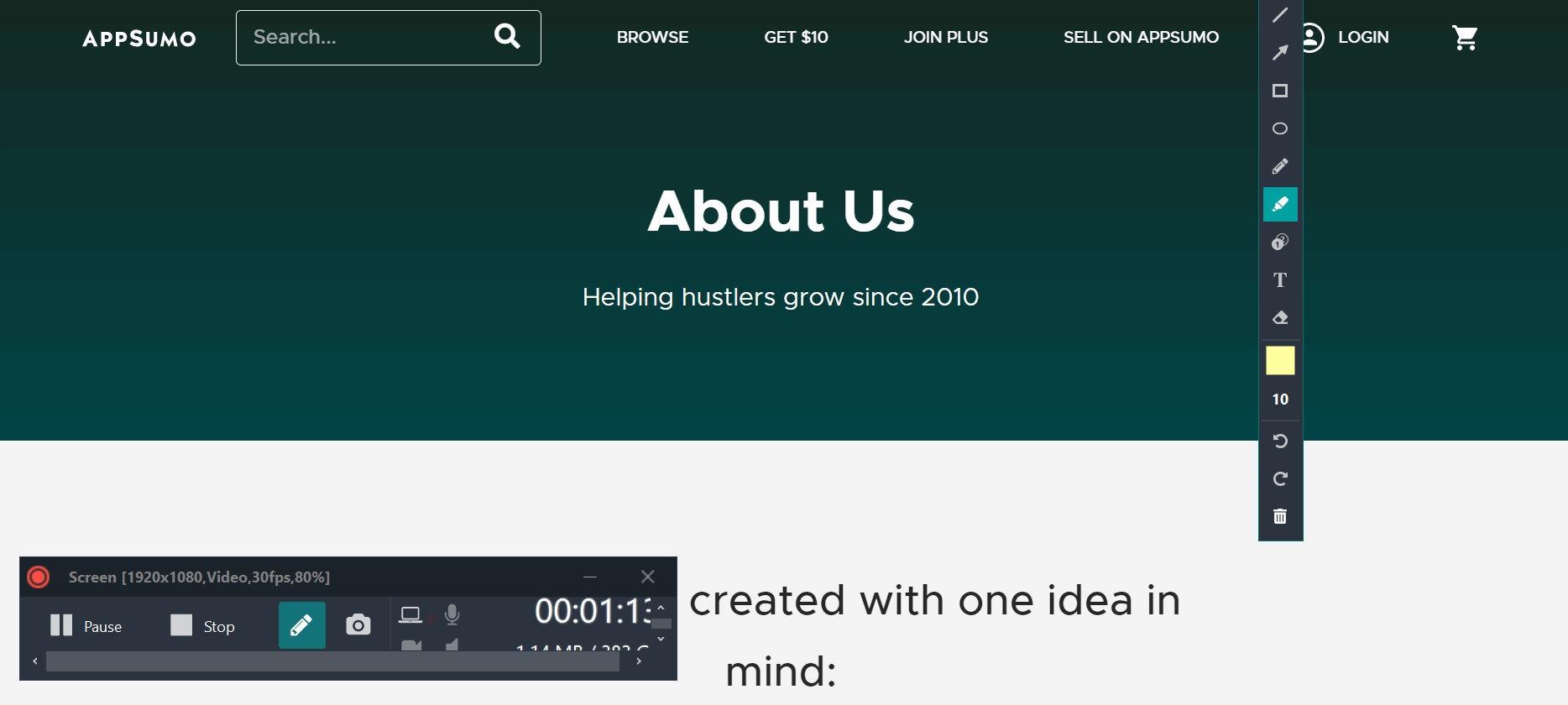
Vamos explorar outro exemplo. E se você for o chefe de marketing e precisar enviar atualizações diárias para sua equipe de marketing?
Para isso, você pode querer se concentrar em plataformas de software de gravação de tela que capacitam a colaboração. Nesse caso, o Vmaker é a escolha ideal, pois oferece um espaço de trabalho comum para que seus colegas de equipe acessem facilmente as gravações.
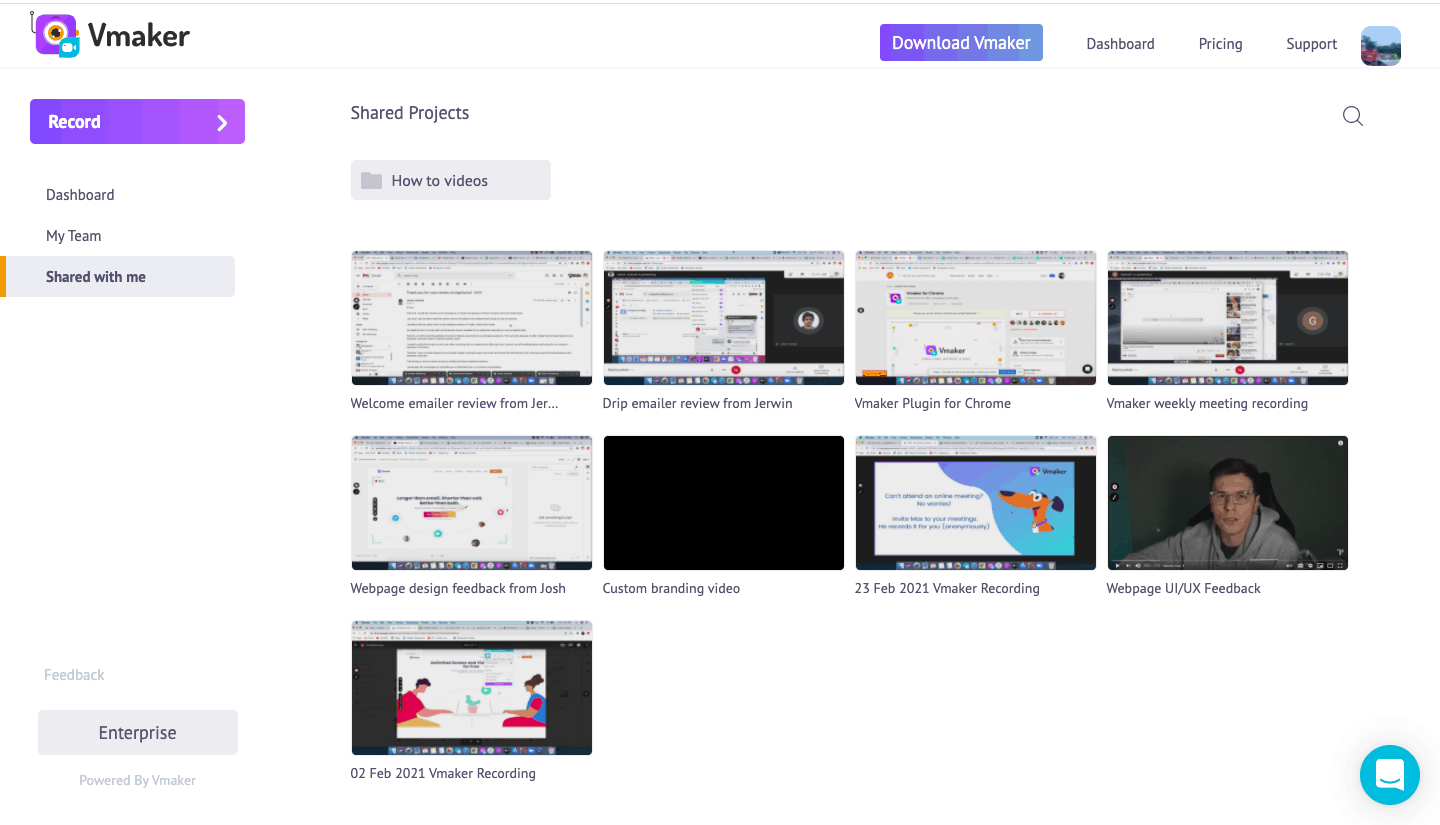
4. Qual é o seu orçamento?
Para empresas menores, plataformas de software de gravação de tela caras são proibidas.
Revise e veja qual gravação de tela se encaixa no seu orçamento.
Nossa recomendação? Confira as ofertas vitalícias do AppSumo. Garantimos que você economizará dinheiro no futuro.
5. Qual é o seu nível de especialização?
A maioria dos gravadores de tela são fáceis de usar. Mas editar vídeos? Essa é a parte complicada.
Você precisa adicionar efeitos de cursor e transições ou mesclar vários clipes em um?
Avalie as funções de edição da plataforma de software de gravação de tela. Avalie se esses recursos estão dentro do escopo de sua experiência.
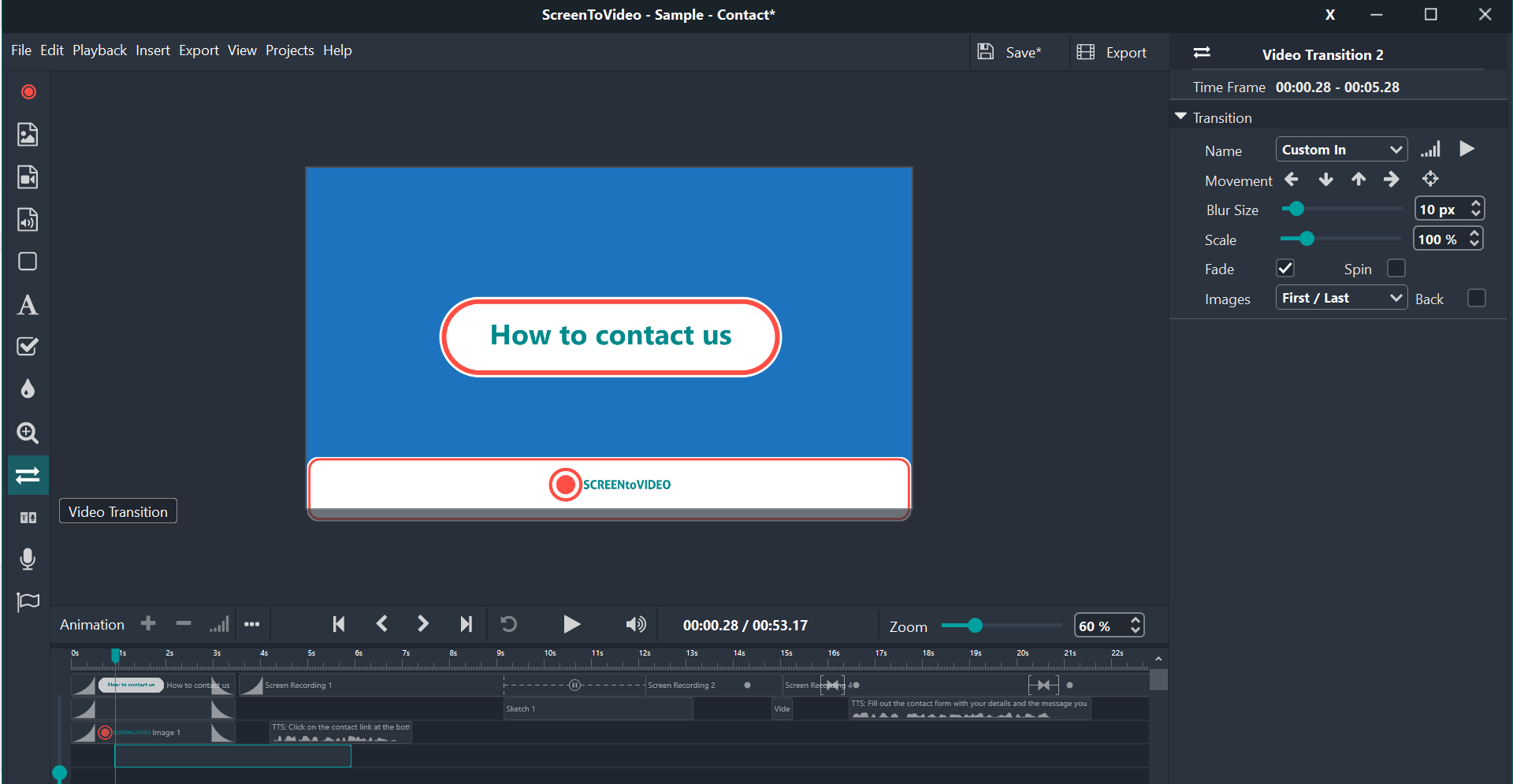 [Legenda] Com ScreenToVideo, você pode conectar um clipe a outro facilmente.
[Legenda] Com ScreenToVideo, você pode conectar um clipe a outro facilmente.
Se não, pense em quanto tempo você está disposto a dedicar ao aprendizado. Para o fundador sem tempo, você vai querer um software com uma curva de aprendizado curta.
6. Quais são os requisitos do sistema?
Algumas plataformas de software de gravação de tela exigem altos requisitos de sistema para operar com eficiência (por exemplo, o Bandicam é propenso a problemas de atraso em computadores ou laptops mais antigos e de baixo custo).

Fonte: Reddit
